CAD中示坡线插不上怎么办?
溜溜自学 室内设计 2022-10-08 浏览:591
大家好,我是小溜,在我们平常使用CAD过程中会出现示坡线插不上的问题,对我们画图造成苦恼,那么CAD中示坡线插不上怎么办呢?在这里小溜以CAD2010为例分享一种常用办法,希望能帮助到大家。
图文不详细?可以点击观看【CAD免费视频教程】
工具/软件
硬件型号:戴尔DELL灵越14Pro
系统版本:Windows7
所需软件:CAD2014
方法/步骤
第1步
在电脑上启动CAD软件。
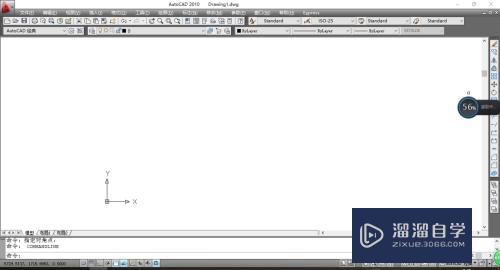
第2步
在CAD中画出两条互相平行的样条曲线,距离不用太大。
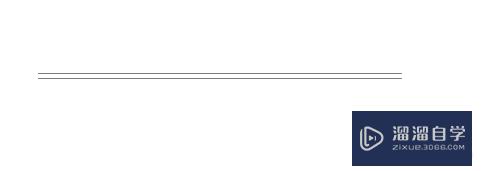
第3步
启用示坡线命令,会出现参数类型错误,无法插入示坡线。
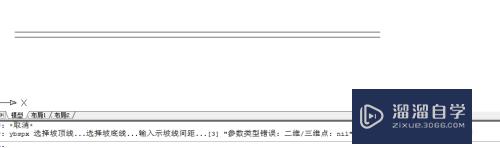
第4步
选中其中一条样条曲线,右键选择特性选项,点击一下弹出对话框。
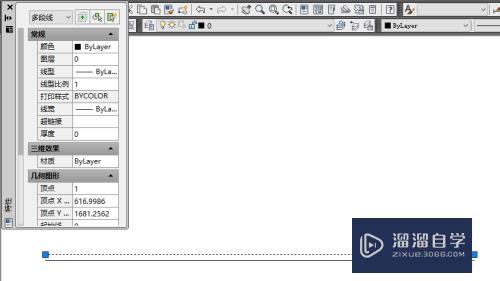
第5步
下拉对话框,找到标高,将数值改为0,另外一条样条曲线重复上诉操作。
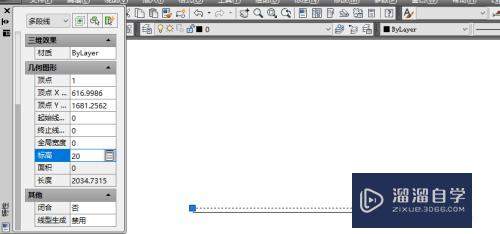
第6步
再次启用示坡线命令,示坡线就能插上了。

注意/提示
好啦,本次关于“CAD中示坡线插不上怎么办?”的内容就分享到这里了,跟着教程步骤操作是不是超级简单呢?更多关于软件使用的小技巧,欢迎关注小溜哦!
相关文章
距结束 05 天 08 : 38 : 39
距结束 00 天 20 : 38 : 39
首页








